¿Desea añadir un sistema de reservas en línea a su sitio web WordPress? BirchPress es uno de los plugins de citas y reservas para WordPress más populares y fáciles de usar del mercado. Pero, ¿es la mejor opción para usted?
En esta revisión de BirchPress, echaremos un vistazo a sus características, funcionalidades, precios y mucho más para ayudarle a decidir si es la opción correcta para usted.
Acerca del plugin BirchPress
BirchPress es un plugin de reservas de citas para WordPress muy completo. Le permite crear fácilmente formularios de citas en línea en su sitio de WordPress para que sus visitantes puedan comprobar la disponibilidad, reservar citas o hacer reservas en línea. Es un plugin de agenda perfecto que permite a sus usuarios hacer citas fácilmente en su sitio sin su participación directa.
El plugin sincroniza tu calendario de reservas con otros calendarios que ya utilices como Google Calendar, iCal, iPhone, Android o Outlook. Puede configurar y enviar notificaciones por correo electrónico y recordatorios a sus usuarios cuando las citas son reservadas, reprogramadas o canceladas.
Cuenta con PayPal incorporado y soporte de tarjeta de crédito para aceptar pagos. Si quieres utilizar otras pasarelas de pago, puedes añadirlas a través de la integración con WooCommerce.
BirchPress es adecuado para todo tipo de negocios que permiten opciones de citas en línea. Puede utilizarlo para la salud y el bienestar, la educación, la aptitud, la recreación, salón, belleza, automóvil, o cualquier otro tipo de servicio o sitio web de negocios.
BirchPress Review – Primeros pasos con BirchPress
BirchPress viene con una interfaz de usuario sencilla y limpia que le permite añadir formularios de reserva de citas fácilmente en sus entradas y páginas de WordPress.
En primer lugar, tendrá que instalar y activar el plugin BirchPress en su sitio. A continuación, vaya a Citas ” Configuración para configurar los ajustes del plugin.
En la pestaña General, puede configurar la zona horaria, el formato de fecha y hora, la moneda y las preferencias de reserva. También puede insertar su clave de licencia de soporte del plugin desde allí.
A continuación, Form Builder te permite personalizar tus citas. El plugin tiene un formulario de cita prediseñado listo para usted, por lo que puede omitir la configuración del Constructor de formularios si prefiere utilizar el formulario predeterminado.
La pestaña Notificaciones le permite configurar los correos electrónicos de notificación a sus proveedores de servicios y clientes.
Puede añadir su correo electrónico de PayPal y configurar las opciones de pago desde la pestaña Pagos. Si quieres usar WooCommerce, puedes habilitarlo y configurarlo desde la pestaña WooCommerce. Si quieres añadir código personalizado, puedes hacerlo desde la pestaña Código personalizado.
Una vez que revises y configures todos los ajustes del plugin, puedes seguir adelante y añadir ubicaciones, proveedores de servicios y servicios.
Añadir ubicaciones, proveedores y servicios
El plugin BirchPress facilita la creación de un completo sistema de reserva de citas en WordPress con opciones para añadir diferentes ubicaciones, proveedores y servicios.
En primer lugar, puede añadir las diferentes ubicaciones desde las que presta sus servicios. Para añadir una nueva ubicación, vaya a Citas ” Ubicaciones y haga clic en Añadir ubicación.
A continuación, puede añadir diferentes proveedores de servicios. Los proveedores de servicios pueden ser diferentes agencias o diferentes individuos de una agencia. Por ejemplo, si está creando un formulario de reserva para un hospital, tendrá que añadir a cada médico como proveedor de servicios.
Para añadir un nuevo proveedor, vaya a Citas ” Proveedores y haga clic en Añadir proveedor.
Introduzca el nombre y la descripción del proveedor. Elija un color de calendario.
A continuación, desplácese hasta Información adicional e introduzca la dirección de correo electrónico del proveedor de servicios. Esta función sólo está disponible en las versiones premium del plugin.
A continuación, desplácese hasta la sección Horario de trabajo. A continuación, seleccione una ubicación y haga clic en Añadir horario para configurar los horarios disponibles. Si los servicios del proveedor están disponibles en varias ubicaciones, puedes configurarlas una por una.
Una vez que hayas configurado todo, sigue adelante y publica el proveedor.
A continuación, tendrá que añadir Servicios. Vaya a Citas ” Servicios y haga clic en el botón Añadir Servicio.
Introduzca el nombre y la descripción de su servicio. A continuación, elija las ubicaciones y los proveedores de servicios en el panel lateral derecho.
A continuación, desplácese hasta la sección Configuración del servicio y configure sus opciones de servicio.
A continuación, siga adelante y publique sus servicios.
Ahora que ha añadido ubicaciones, proveedores y servicios, ya está todo listo para añadir un formulario de cita en su sitio.
Cómo añadir un formulario de reserva de citas en su sitio
Añadir un formulario de reserva con BirchPress es fácil gracias a los shortcodes. Todo lo que necesita hacer es abrir la página a la que desea añadir el formulario de reserva y pegar el código corto a continuación:
[bpscheduler_booking_form]
A continuación, publique la página. Ahora puede ver la página en el front-end. El formulario de cita se parece a la siguiente captura de pantalla:
Ver citas en su calendario
Una vez que la gente empieza a reservar citas en su sitio, puede verlas en su panel de control. Vaya a Citas “ Calendario.
BirchPress también le permite mostrar su calendario en el front-end de su sitio web para que sus usuarios puedan verlo públicamente. Para añadir un calendario público, puede insertar el siguiente shortcode en una página en la que desee mostrar su calendario:
[bpscheduler_public_calendar]
Esta función sólo está disponible en los planes Business y Business+.
Plugin BirchPress: Precios y Soporte
BirchPress es un plugin gratuito y premium para WordPress. Puede encontrar su edición gratuita en el repositorio oficial de plugins de WordPress. Sin embargo, tiene un conjunto limitado de características. Para disfrutar de todas sus funciones, tendrás que comprar un plan premium.
Hay 3 planes de precios: Personal, Business y Business+.
Con el plan Personal, podrás utilizar notificaciones automáticas por correo electrónico, enviar recordatorios y bloquear días festivos; sin embargo, no incluye opciones de pago. El plan Personal cuesta 99 €.
Si quieres aceptar pagos por las reservas online que hagan tus usuarios, tendrás que comprar el plan Business o Business+. Con el plan Business, sólo tendrás integración con PayPal; pero el plan Business+ también te permite utilizar Authorize.net y WooCommerce.
Los 3 planes ofrecen 1 licencia de sitio y 1 año de soporte y actualizaciones.
Para obtener soporte, puede visitar el sitio web oficial de BirchPress e ir al menú Soporte ” Documentación. Tiene un conjunto completo de artículos para ayudarle a configurar y utilizar el plugin.
Nuestro veredicto sobre el uso de BirchPress para el sistema de reservas de WordPress
BirchPress es un plugin de reserva de citas para WordPress fácil de usar y rico en funciones. Ofrece una interfaz sencilla para añadir sus servicios, ubicaciones de servicio y proveedores. Permite a sus usuarios reservar citas para diferentes servicios en diferentes lugares con diferentes proveedores de una manera sin complicaciones.
Añadir un formulario de cita en su sitio es fácil con shortcodes. Con los planes premium de BirchPress, puede aceptar pagos, configurar sus notificaciones por correo electrónico, personalizar sus formularios de citas, configurar un calendario público y mucho más. El plugin tiene todas las características que puedas necesitar en un sistema de reservas de WordPress.
Creemos que BirchPress es un plugin de citas y reservas para WordPress bastante bueno. Es perfecto para cualquier usuario de WordPress que quiera añadir un sistema de reservas online en sus sitios.
Sin embargo, hay alternativas que puede que desee comprobar, tales como
- WPForms: Te permite crear un sencillo formulario de reservas pero es la opción más versátil que existe. Funciona para cualquier negocio, evento, servicio o sitio web de WordPress. No importa qué tipo de cita que desea tomar, encontramos que WPForms tiene una solución para ello.
- Calendario Sugar: Te permite agregar rápidamente nuevos eventos, editar eventos y ver publicaciones de eventos en un calendario mensual, semanal o diario. También puede mostrar su calendario de eventos en su sitio web fácilmente utilizando múltiples widgets de calendario de eventos. Además, puedes cobrar los pagos de las citas directamente desde tu sitio de WordPress.
- Empezar a reservar: Le ofrece un sistema de citas completo para su negocio. Start Booking viene con una vista de calendario y una fácil gestión de clientes. Además, los usuarios pueden reservar una o varias citas a la vez.
Le damos a BirchPress 4,5 de 5 estrellas. Aquí está el desglose de nuestra puntuación de revisión:




 4.0 / 5.0
4.0 / 5.0



 5.0 / 5.0
5.0 / 5.0



 5.0 / 5.0
5.0 / 5.0



 5.0 / 5.0
5.0 / 5.0



 5.0 / 5.0
5.0 / 5.0



 4.0 / 5.0
4.0 / 5.0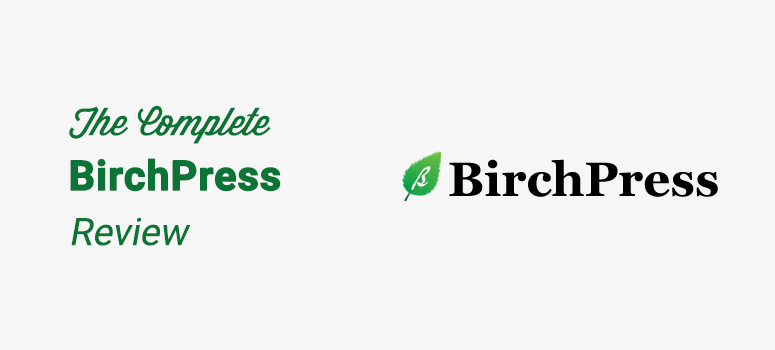
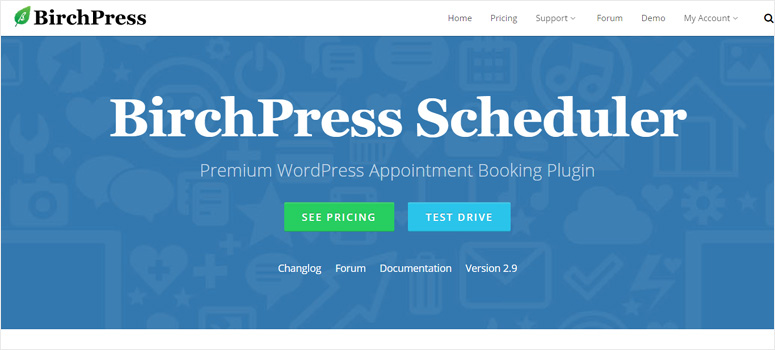
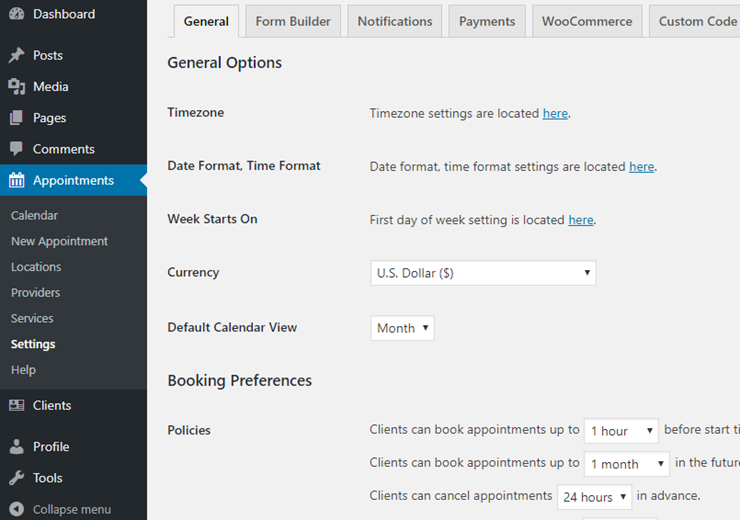
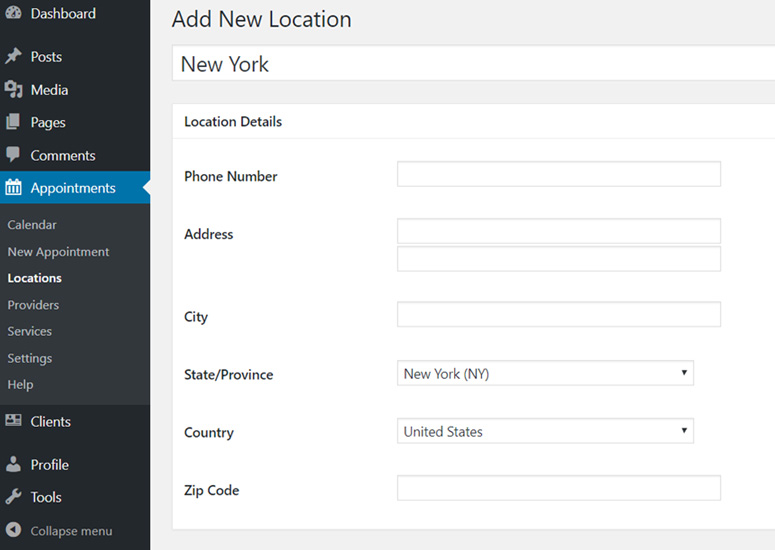
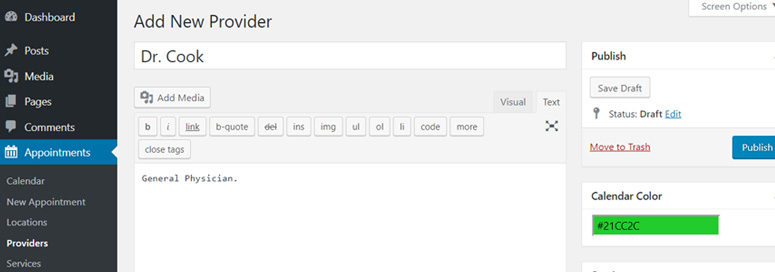
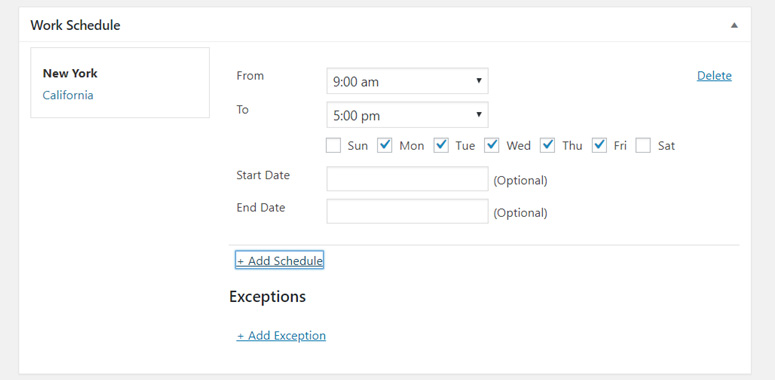
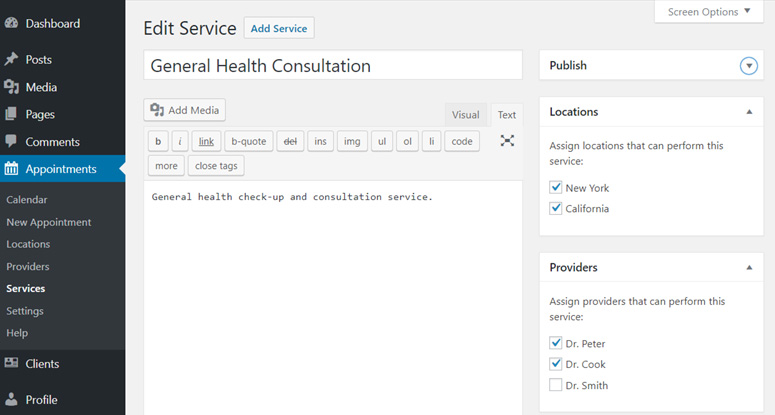
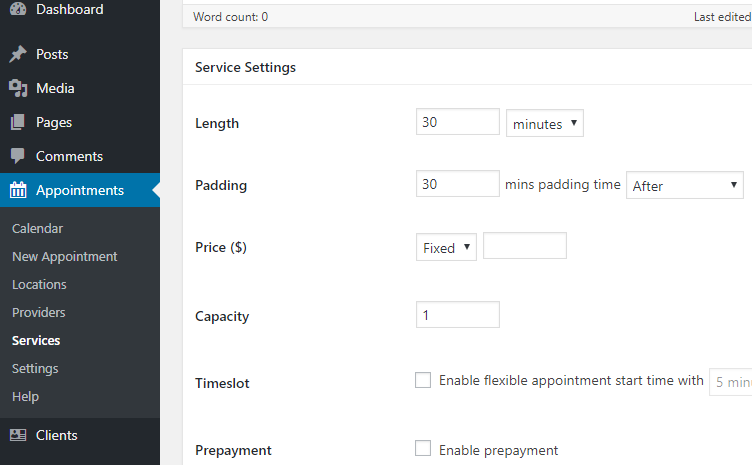
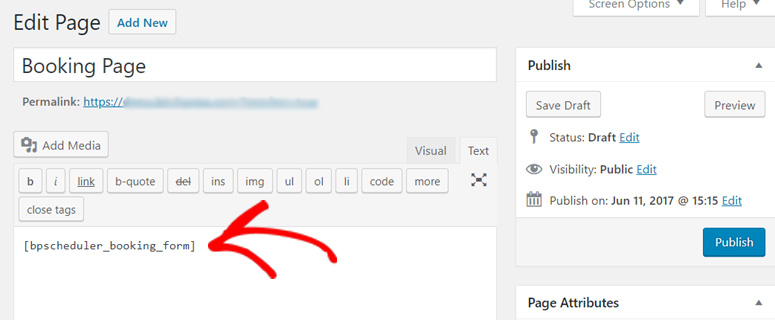
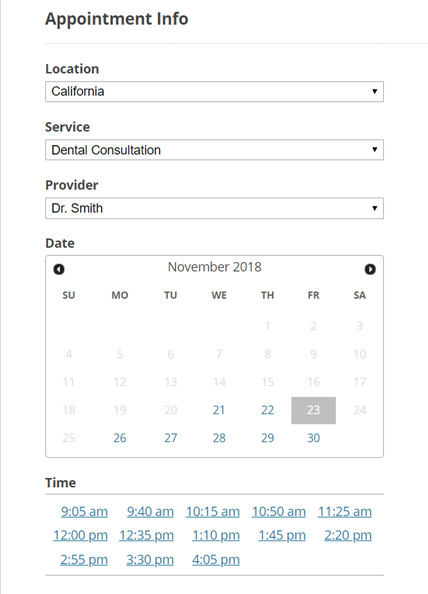

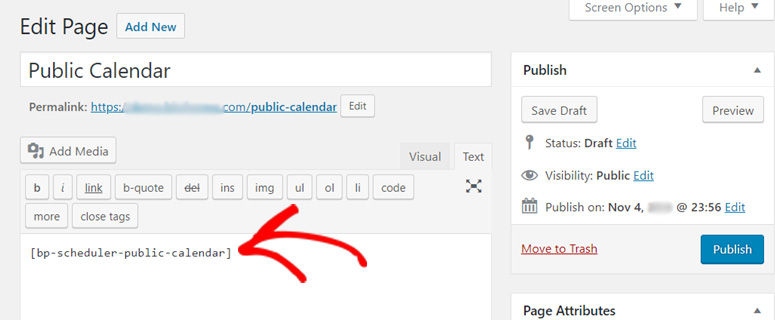
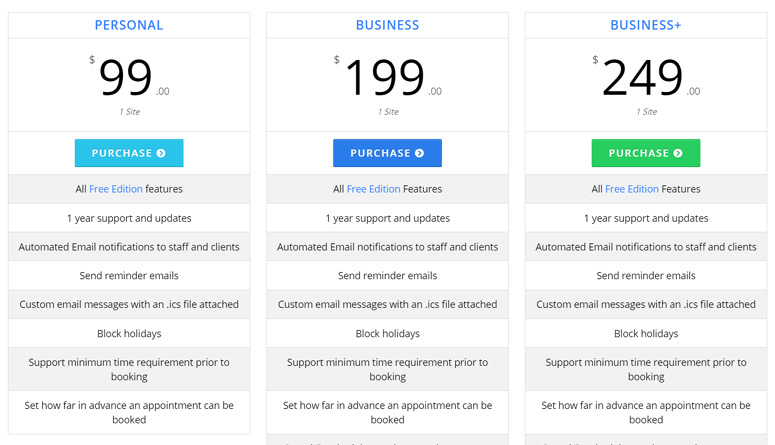

It’s a good plugin but I think it’s unsupported. I can’t get a response and they closed their forum to new posts.